Cách đổi tên AirDrop chỉ với 30 giây

Nội dung
AirDrop là một tính năng tuyệt vời được Apple tích hợp trên các thiết bị của mình. Tính năng này cho phép người dùng có thể gửi và nhận những tập tin, hình ảnh… một cách nhanh chóng và tiện dụng thông qua mang wifi. Tuy nhiên, để người khác có thể dễ dàng nhận biết tài khoản AirDrop và gửi dữ liệu đến chính xác địa chỉ của mình người dùng nên thay đổi tên AirDrop. Vậy hãy cùng Bệnh Viện Điện Thoại, Laptop 24h khám phá cách đổi tên AirDrop đơn giản mà hiệu quả nhé.
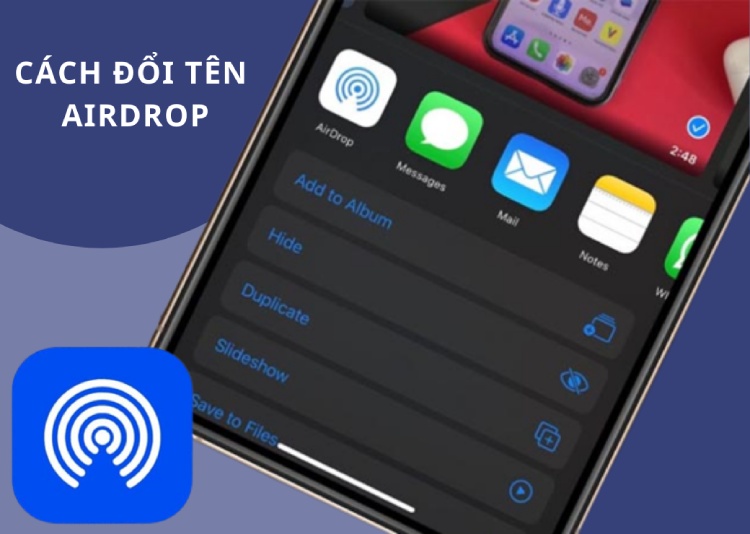
Cách đổi tên AirDrop trên điện thoại iPhone nhanh chóng
Khi sử dụng AirDrop cho việc chuyển dữ liệu giữa các thiết bị iPhone và iPad, người dùng có thể nhìn thấy rất nhiều ID Apple khác lựa chọn, gây khó khăn trong việc tìm đúng người bạn muốn gửi dữ liệu qua AirDrop. Điều này sẽ trở thành một vấn đề khi các thiết bị xung quanh người dùng cũng sử dụng tên mặc định như “iPhone” hay “iPad”. Qua những thông tin dưới đây, 24h sẽ hướng dẫn người dùng cách thay đổi tên AirDrop để thiết bị của người dùng dễ nhận dạng hơn.
Hướng dẫn nhanh cách đổi tên AirDrop trên iPhone
Chọc mục Cài đặt >> Nhấn vào Cài đặt chung > Chọn Giới thiệu > Chọn Tên >> Nhập vào tên mới.
Hướng dẫn chi tiết đổi tên AirDrop trên iPhone X
AirDrop cực kỳ tiện dụng, giúp người dùng chia sẻ tệp giữa những thiết bị Apple mà bạn đang sở hữu, nhưng đó chỉ là khi người dùng có thể phân biệt tệp của người dùng với nhiều tệp có thể chia sẻ trong cùng một không gian WiFi xung quanh. Để đảm bảo rằng tất cả những tệp người dùng muốn chuyển sẽ đến đúng thiết bị, người dùng cần phải thay đổi tên.
Bước 1: Chọn mục Cài đặt trên điện thoại iPhone của người dùng
.jpg)
Bước 2: Chọn lệnh Cài đặt chung nhằm tiến hành đổi tên cho AirDrop.
Bước 3: Nhấn vào mục Giới thiệu ở phần đầu tiên trong Cài đặt chung.
Bước 4: Chọn Tên để tiến hành thay đổi tên theo ý muốn của người dùng.
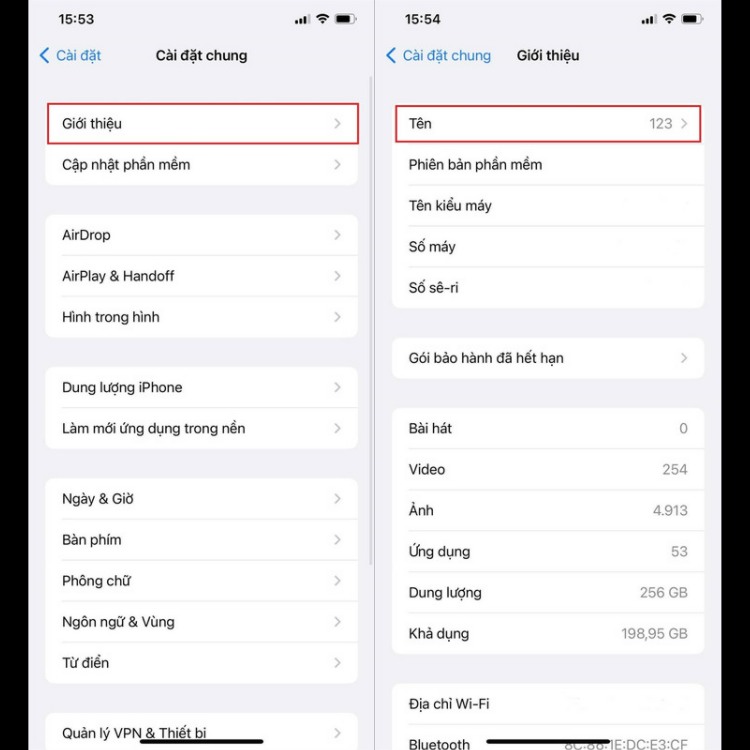
Bước 5: Tại đây người dùng có thể nhập tên mới cho tính năng AirDrop của mình.
Qua bài viết này bạn đã có thể thay đổi tên cho AirDrop một cách đơn giản nhất. Ngoài cách đổi tên AirDrop được liệt kê ở trên thì Bệnh Viện Viện Điện Thoại Laptop 24h còn nhiều thủ thuật hữu ích khác. Hãy theo dõi 24h hoặc gọi vào hotline 1900.0213 để biết thêm nhiều thông tin bổ ích khác nhé.
Bài liên quan
Friday, 02/01/2026
Bài viết tổng hợp và phân tích các loại màn hình điện thoại tốt nhất hiện nay như LCD, OLED, AMOLED và Retina. Nội dung...
Tuesday, 30/12/2025
Đừng bỏ lỡ chương trình Sửa máy đón Tết - Có 24h lo hết! với những ưu đãi vô cùng hấp dẫn tại Bệnh Viện Điện Thoại,...
Tuesday, 30/12/2025
Monday, 22/12/2025
Sạc ngược không dây trên iPhone, mặc dù chưa được Apple công nhận công khai, nhưng từ dòng iPhone 12 trở lên đã hỗ trợ...











 Sửa Điện Thoại
Sửa Điện Thoại

















Hỗ trợ hỏi đáp 24/7 ( 0 bình luận )
Xem thêm
Thu gọn